Замена командной строки windows 7
Обновлено: 05.07.2024
В системе Windows командная строка играет немаловажную роль у опытных пользователей. С помощью ввода команд можно сделать все то же самое, что обычный пользователь желает мышкой и даже больше. В Windows XP и 7 дизайн строки мало чем радовал – обычное черное окошко с минимумом настроек. В Windows 10 дело немножко поправили, но все равно ничего не изменилось.
Конечно, помимо cmd.exe в Windows есть более совершенный инструмент – PowerShell. Альтернативных вариантов еще больше, их десятки, но почему-то ими мало кто пользуется. Видимо обычной командной строки людям достаточно.
Я люблю исследовать новое, поэтому открыл для себя ConEmu – на мой взгляд один из лучших эмуляторов консольного окна Windows.
Обзор оболочки ConEmu
Рассмотрим основные моменты, касающиеся возможностей программы, так как полностью всё описать в рамках одной статьи не получиться.
- Простота интерфейса – доступны табы, где структурировано выдана информация активного окошка с процессом. Например, если на вкладке происходит какое-то действие, не нужно на нее переключаться, чтобы узнать о состоянии, все видно и так невооруженным глазом. Почти все элементы окна активны и за что-то отвечают. Кстати говоря, интерфейс поддерживает большое количество языков, в том числе русский.
- Минимум элементов – терминал в главном окне имеет только табы и строку состояния, все. Больше ничего и не нужно. При этом эти элементы можно отключить в настройках.
- Переносимость – программу можно импортировать со всеми настройками в файл xml и использовать на любом ПК.
- Текст – работа с вводом текста здесь безупречная. Любые манипуляции производятся как с помощью мышки, так и клавиатуры.
- Цвета – можно настроить цвет любых элементов окна, к примеру, для PowerShell, Far Manager и многое другое. Все необходимо есть в настройках. (Заменяем командную строку на PowerShell в Windows 10)
- Интеграция – ConEmu встраивается в элементы Windows с полной совместимостью.
- Запуск программ – настройка запуска любых приложений через ConEmu. Добавляем ее в быстрый запуск и открываем. Не нужно даже ничего лишнего вводить.
- Настройки – очень гибкие. Можно настроить всё как угодно пользователю, хотя новичок не совсем разберется со всеми опциями, но там есть русский язык и это облегчит задачу.
Загрузка и установка ConEmu
Можно скачать 3 версии – 32 и 64 битную или портабельную. Выбираем на свой вкус. Весит программа максимум 6 Мб, что не займет много места на диске.
Запускаем установщик и ждём открытия окна с выбором версии установки. В нашем случае предлагается x64 и x86. Выбираем в соответствии с конфигурацией компьютера.
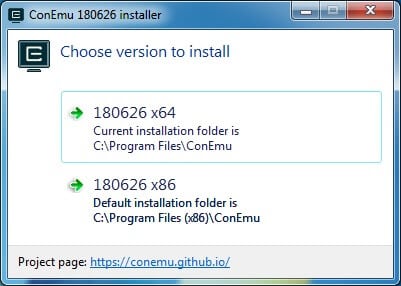
Нажимаем в появившемся окошке кнопку Next.
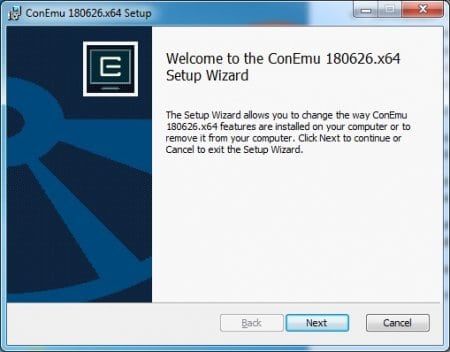
Оставляем все как есть и снова жмём Next.
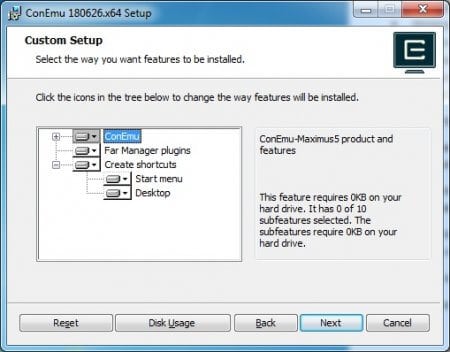
Когда установим программу можно ее найти в Пуске – Все программы.
Запуск консоли ConEmu
Не буду долго разглагольствовать, что и как здесь можно делать. Для новичка достаточно ввода команд, таких же как в командной строке Windows. Кто захочет разобраться, тот разберется. Первое, что хочется сказать, ConEmu поддерживает не только консольные приложения, типа cmd, PowerShell, bash и прочие, но и графические – блокнот, сетевую программу PuTTY, Gvim и многое другое. Между ними можно переключатся с помощью клавиш или мышкой по табам.
Запускаем ConEmu и видим синее окошко, где цветным буквами написано имя пользователя и компьютера, а также путь. Теперь пользователь может вводить любые команды. Скажу сразу, данный терминал автоматически открывается от имени администратора, о чем свидетельствует надпись «Admin» возле логотипа приложения слева вверху.
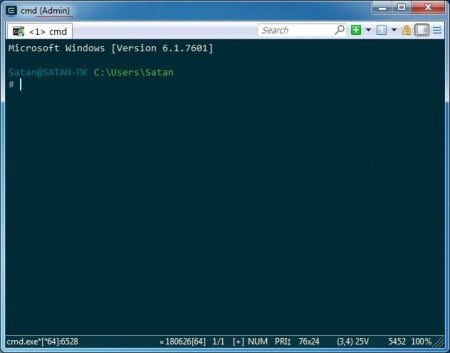
Вверху программы также видно вкладку <1> cmd . Чтобы создать новую вкладку нажимаем рядом активным табом правой кнопкой мышки и выбираем первый пункт New Console Dialog , либо жмём сочетание клавиш Win+Shift+W.
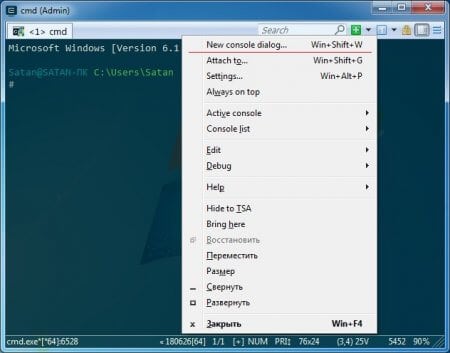
Откроется окошко, где надо выбрать, какой тип консоли вы хотите открыть. Помимо обычного cmd во всплывающем меню доступны powershell, cmd 64/32 (открывается сразу две консоли) и другое. Также можно выбрать от имени какого пользователя открывать приложение. Нажимаем Start.
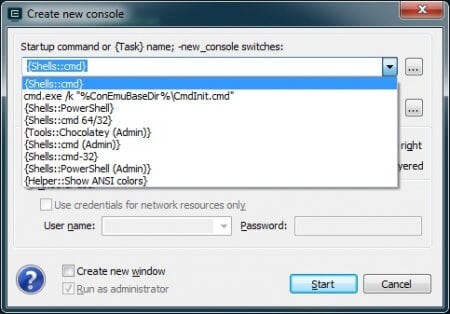
В итоге открывается вторая вкладка, переключение между которыми осуществляется сочетанием клавиш Ctrl+Tab.
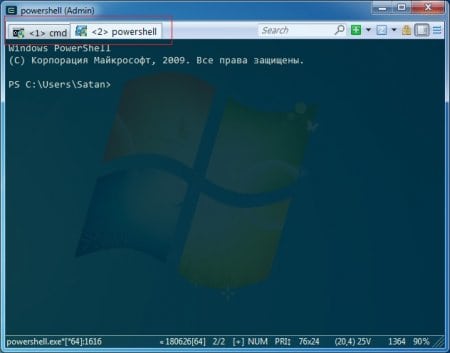
Рядом доступна строка поиска (Search). Если необходимо найти команду, слово или фразу, вводим и нажимаем Enter.
Зеленый значок плюсика обозначает запуск новой вкладки cmd или другого типа консоли.
Значок рядом в видео цифры показывает на какой вкладке вы сейчас находитесь, а если раскрыть опцию, то появится количество вкладок и их тип.
Если нажать по значку замка, то пользователь не сможет вводить команды в окно программы.
Настройки ConEmu
Чтобы попасть в настройки нужно нажать в крайнем правом углу на три полосочки и выбрать пункт «Settings».
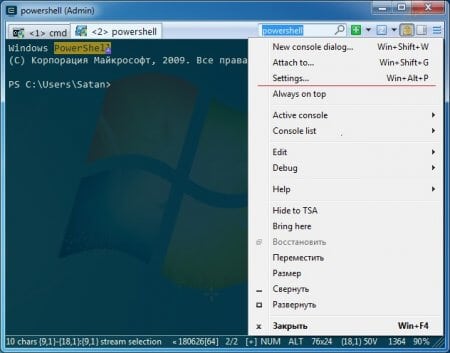
Откроется окошко просто со всевозможными настройками. Слева можно видеть большое количество разделов. По умолчанию всё на английском языке, поэтому нужно в параметре «Interface Language» выставить значение «ru: Русский». Дальше можно изменять параметры.
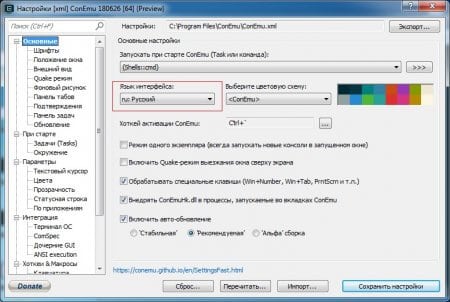
Скажу сразу, что не все настройки переведены на русский, а если вы не знаете их предназначение, посмотрите в справочнике или вообще не трогайте.
Вывод
Пользователю, который часто использует командную строку для выполнения стандартных и нестандартных задач инструмент ConEmu может сильно понравиться. Этот терминал чем-то схож с тем, что есть в Linux. Настроек здесь тоже уйма, а значит мало кто останется равнодушным к данному проекту.
Будем честны — стандартная командная строка Windows неудобна. В ней нет нормального copy-paste, нет вкладок и даже нет возможности по-человечески поменять размер окна. Кроме того, в самой Windows маловато консольных инструментов, и любители текстового режима, возможно, захотят получить доступ к мощному окружению UNIX. Для этого тоже есть свои решения.
Microsoft не сильно заботит судьба командной строки. Оно и понятно: для большинства людей это совершенно бесполезная часть системы. К счастью, есть энтузиасты, не поленившиеся превратить стандартный cmd.exe в инструмент, который действительно можно использовать.
Console

Console - бесплатная и продуманная до мелочей альтернатива родной консоли
Сперва рассмотрим решения для тех, кто выживает под командной строкой Windows, но при этом не испытывает нужды связываться с виртуализацией или *nix-утилитами, а главное — не желает платить! Словом, начнем с самого простого и доступного.
Проект с незамысловатым названием Console, пожалуй, самая крутая и функциональная разработка для оптимизации cmd в Windows на данный момент. В отличие от родной оболочки системы Console призвана быть удобной, понятной и предусматривает все те мелочи, которых многим так не хватает, например, после работы с Linux или Mac.
Нагляднее всего будет просто перечислить ключевые фишки софтины:
- Можно создавать множество вкладок командной строки в одном окне, с индикацией активности фоновой вкладки.
- Можно на лету изменять размер окна, как хочется, текст будет автоматически подгоняться под новый размер.
- Имеется функция copy-paste, а значит, можно спокойно копипастить информацию туда-сюда, как в обычном текстовом редакторе (выделить мышью нужный фрагмент можно, зажав клавишу , а вставить — через тулбар или через меню).
- Есть возможность выбирать любой из доступных для консоли шрифтов и настроить их сглаживание вплоть до ClearType.
- Можно запоминать размер окна и позицию на экране — при каждом запуске конфигурация будет та, что нужна пользователю. Прозрачность окна также имеется и настраивается, но реализована странно — во многих случаях текст становится нечитаемым.
- Работают всевозможные комбинации клавиш, которые можно настроить под себя.
- Можно создавать преднастроенные вкладки и прописывать комбинации команд, которые будут выполнены при открытии данной вкладки.
- Есть возможность подключения других интерпретаторов (bash и прочие) — а значит, и запускать сценарии на этих языках.
Разумеется, это далеко не полный перечень того, что умеет Console, но остальные нюансы лучше познавать на деле, тем более что программа распространяется свободно и совершенно бесплатно. Заметим, что, поработав с Console хотя бы раз, уже сложно представить себе работу без нее. К сожалению, некоторые пользователи жалуются на скорость работы программы.
- Сильная сторона — возможность располагать консоли не только в виде вкладок, но и в виде областей одного экрана. При этом можно разместить до четырех терминалов.
- Можно вести логи вводимых команд, искать по ним.
- Можно запоминать пути и папки в виде избранного с занесением в избранные закладки.
- Предусмотрены различные настройки интерфейса: меняется фон, изменяются шрифты, нумеруются строки.
- Поддерживается автодополнение.
- Доступна подсветка синтаксиса.
- Есть возможность запоминать активные сессии.
Однозначно оправдать ценник в 30 долларов у PowerCmd мы не можем — при желании Console можно расширить до нужного уровня, да и упирается все в конечном счете в конкретные потребности пользователя. Однако по сравнению с бесплатным аналогом этот инструмент более нагляден, интерактивен и удобен — мы считаем, что он лучше подойдет тем, кто не хочет ковыряться в форумах и настройках для того, чтобы «допилить» Console. Но это наше мнение, и сформировать собственное ты сможешь, если попробуешь бесплатную триальную версию PowerCmd. Также на нее стоит обратить внимание пользователям, часто работающим с русскими названиями файлов, — с ними PowerCmd часто ведет себя непредсказуемо.

По сравнению с Console, PowerCmd имеет множество дополнительных плюшек
Clink
К самым простым апгрейдам можно отнести еще один совсем маленький lifehack — Open Source утилиту clink, которая способна значительно расширить возможности интерпретатора командной строки cmd.exe. Дело в том, что clink использует библиотеку readline, которая создана и поддерживается в рамках проекта GNU и обеспечивает интерфейс командной строки и обработку строк в bash.
После установки clink интерпретатор cmd.exe фактически ведет себя как командная оболочка bash со всеми ее продвинутыми функциями: автодополнением командной строки, редактированием, историей команд и так далее. Перечислять весь список новых возможностей cmd не стану, приведу только некоторые особенности:
- удобное автодополнение путей (TAB);
- вставка из буфера обмена (Ctrl-V);
- поддержка автодополнения при указании исполняемых файлов/команд и переменных окружения;
- функции Undo/Redo (Ctrl-_ или Ctrl-X, Ctrl-U);
- улучшенная история командной строки;
- сохранение предыдущих сессий;
- поиск по истории (Ctrl-R и Ctrl-S);
- расширенная история (например, . !<string< и !$);
- скрипты автодополнения на Lua, позволяющие серьезно сэкономить время.
Cygwin

Cygwin с запущенным xclock и Midnight Commander
Ну и в заключение хотелось бы напомнить тебе о еще одном полезнейшем инструменте, хотя его и нельзя назвать «простой оптимизацией cmd». Данное решение пригодится тем, кто желает объединить возможности Linux и Windows, или тем, кто по каким-то причинам не может установить Linux на своем компе, но в нем нуждается.
Конечно, большинство наших читателей уже догадались, о чем речь, ведь они наверняка знакомы со старым добрым Cygwin, но вспомнить о нем еще раз — не лишнее.
Cygwin — это UNIX-подобная среда и интерфейс командной строки для Windows, позволяющая объединить Windows и UNIX без использования виртуализации (что немаловажно). По сути, это не что иное, как набор утилит из мира *nix, портированных на Windows. Что конкретно устанавливать помимо базовой системы, каждый решает сам для себя — выбор огромен. Но так как мы сегодня занимаемся оптимизацией командной строки, нас интересует именно этот аспект Cygwin.
В общем-то, Cygwin превращает командную строку в удобный UNIX-терминал, к какому привыкли поклонники Linux и Mac. Все UNIX-команды, которые тебе знакомы, прекрасным образом будут работать и здесь, так же, как работают и многие никсовые утилиты. Однако сама командная оболочка, увы, остается практически без изменений. Cygwin решает проблему отсутствия команд и синтаксиса, но удобство работы все равно оставляет желать лучшего. Следующий совет поможет разобраться и с этой задачей.
Mintty

mintty — удобная надстройка
Если ты используешь Cygwin или MSYS/MinGW, тебе точно пригодится mintty.
Как мы уже выяснили, чаще всего людям в работе с командной строкой не хватает самого элементарного: удобного выделения текста, функции copy-paste, настроек прозрачности окна и так далее. А значит, нужна новая программа-терминал. Mintty — одно из самых популярных и удобных решений в этой области.
Mintty, так же как и Console, о которой речь шла в начале, призвана оптимизировать работу командной строки. Функциональность этих двух софтин весьма схожа, правда, mintty, к сожалению, не поддерживает табы. Если же наличие или отсутствие вкладок некритично, на mintty точно стоит обратить внимание, потому что она предоставляет:
Windows всегда характеризовалась как очень интуитивно понятная система для всех типов пользователей. Для более продвинутых пользователей у него есть консоль командной строки, у которой никогда не было отличного интерфейса, и при этом она не отличалась очень интуитивно понятной. Это побудило многих разработчиков и системных администраторов устанавливать сторонние компоненты на основе Unix и других консолей.
Верно и то, что с Windows 10 Microsoft улучшил консоль командной строки, но даже в этом случае многие пользователи предпочитают более современный и настраиваемый эмулятор терминала. Если это наш случай, мы представляем вам лучшие альтернативы CMD, которые мы можем использовать в Windows.

CMD или командная строка в Windows
Когда мы говорим о CMD или командная строка мы не имеем в виду терминал MS-DOS, который можно найти во всех версиях Windows. С этого терминала мы можем выполнять определенные команды в нашей операционной системе. Хотя он используется только для выполнения некоторых очень специфических задач, правда в том, что это приложение командной строки очень непрактично для тех пользователей, которым необходимо использовать определенные функции. И дело в том, что более продвинутым пользователям требуется, чтобы командная строка была актуальной, чтобы иметь возможность вносить специальные настройки, команды и даже останавливать процессы Windows.
К счастью, можно найти множество альтернатив командной строке, которые могут использовать те же функции командной строки, но также имеют лучший интерфейс и добавляют более современные функции. Например, важно, чтобы у них были окна с вкладками, прозрачность или лучшая система копирования и вставки для облегчения задач. Если нам нужно часто использовать командную строку, у нас есть лучшие альтернативы CMD, которые мы можем использовать в Windows.
Бесплатные альтернативы командной строке
Если инструмент командной строки кажется слишком архаичным и лишенным функций, мы поговорим о серии бесплатных инструментов, которые мы можем использовать в качестве альтернативы.
Terminus, консоль с минималистичным и современным интерфейсом
Речь идет о бесплатном приложении с открытым исходным кодом, которое было разработано как альтернатива основным консолям операционной системы, таким как CMD в случае Windows. Он отличается минималистичным и современным интерфейсом, а также дополнительный функции и возможности для лучшего использования. Он имеет интерфейс на основе вкладок, позволяет размещать несколько окон в любом месте экрана и имеет полную поддержку Unicode. Кроме того, мы можем вставить путь к каталогу, просто перетащив его в окно, и его можно настроить как по внешнему виду, так и по функциям.
Мы можем скачать Terminus бесплатно с сайт разработчика.

ConEmu, один из самых полных вариантов
Это бесплатный эмулятор консоли с открытым исходным кодом для Windows, позиционирующий себя как одна из лучших альтернатив CMD. Он имеет такие функции, как вкладками , которые мы можем организовать для лучшей организации, несколько окон, а также широкий спектр параметров настройки. У вас есть возможность создать список предопределенных команд, и вы можете одновременно запускать PowerShell, Command Line, Chocolatey, Git Bash и другие инструменты параллельно друг другу.
Если мы хотим использовать ConEmu, мы можем скачать его бесплатно с эту ссылку .
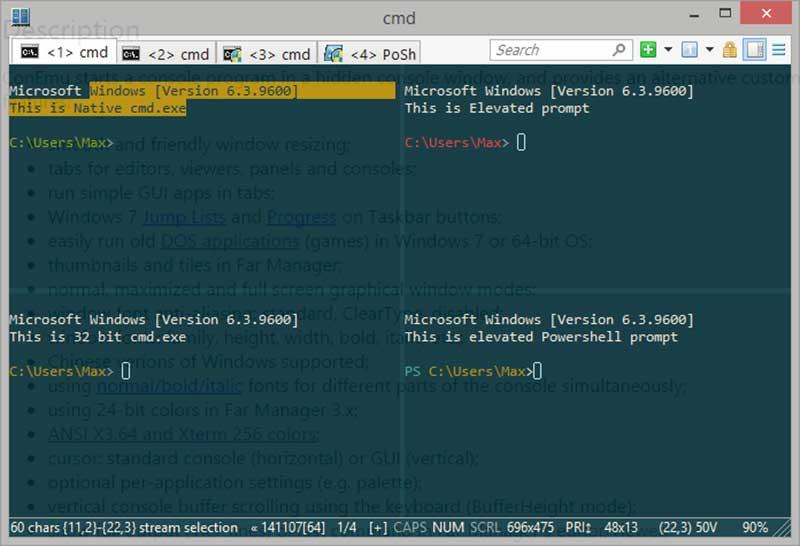
Cmder, самая популярная альтернатива
Это одна из самых известных альтернатив командной строке Windows, которая родилась из разочарования разработчиков, вызванного отсутствием хорошей альтернативы операционной системе Windows. Он был построен на основе ConEmu, но с добавлением некоторых функций Shell. Он поддерживает вкладки для открытия нескольких окон оболочки в одной программе, а также для открыть более одной консоли, разделив экран на две равные половинки. Он поддерживает msysgit, PowerShell, cygwin и Mintty. Кроме того, он обладает широкими возможностями настройки, позволяя изменять его внешний вид, изменяя цвет, положение и шрифты.
Cmder - это портативная консоль с открытым исходным кодом, которую можно бесплатно загрузить с здесь .
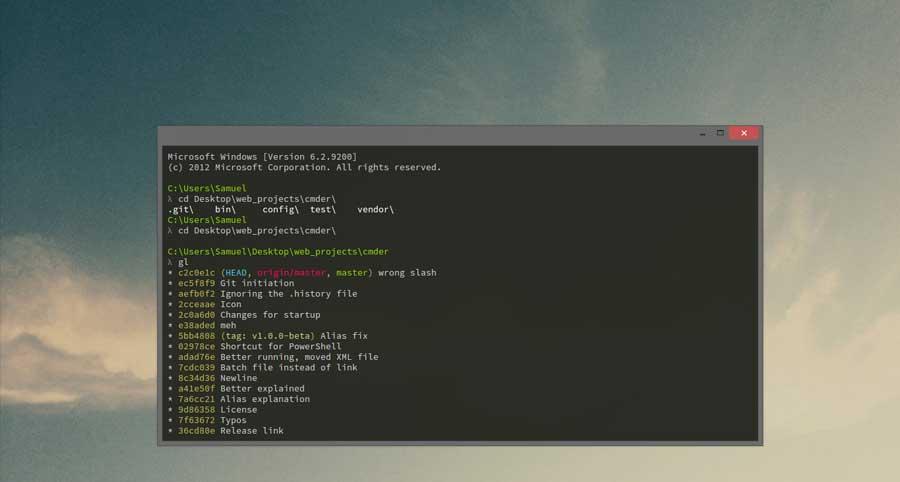
Консоль 2, добавляем недостающие функции в CMD
Мы говорим с командной консолью, способной предлагать те же функции, что и CMD, но выполнять задачи более привлекательным способом, добавляя недостающие функции в командную строку Windows. Он включает в себя полезные функции, такие как вкладки и сочетания клавиш для повышения нашей продуктивности. Его также можно интегрировать с PowerShell, поэтому нам не нужно открывать другое окно для удовлетворения наших потребностей при использовании PowerShell. Кроме того, он обладает широкими возможностями настройки, поэтому мы можем изменить тип шрифта, положение и заголовки окон, связь и т. Д.
Мы можем скачать Console 2 бесплатно с этой ссылке.
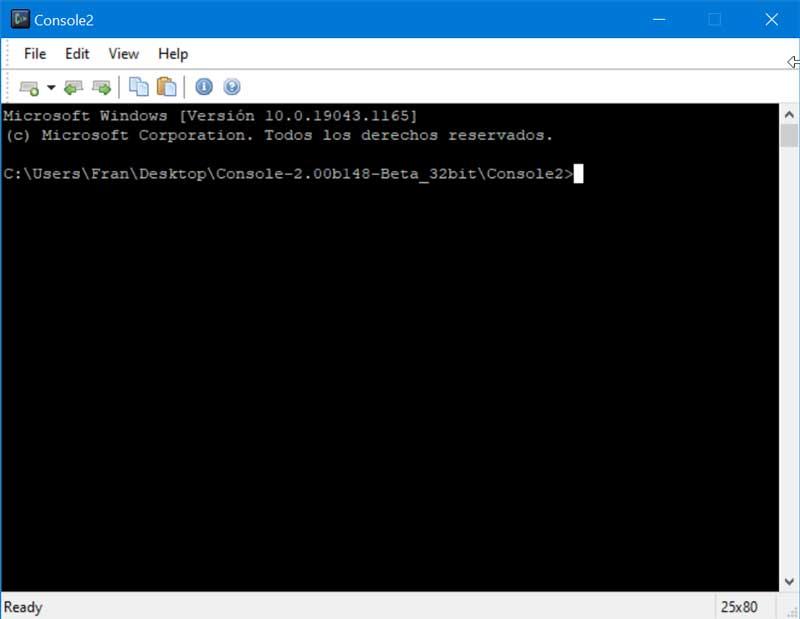
Mintty, предлагает среду, подобную Unix
Это бесплатный эмулятор терминала с открытым исходным кодом, созданный на основе Cygwin и других проектов, таких как WSL, который предлагает Unix-подобную среду для Windows. Его интерфейс прост и предлагает поддержка изображений, графики и эмодзи . Он имеет широкий набор дополнительных функций, таких как перетаскивание, полноэкранный режим, копирование и вставка, а также поддержку тем. Он позволяет легко выбирать текст с помощью клавиатуры и мыши одновременно, поддерживая подчеркивание, затенение, надстрочный индекс и наложение.
Чтобы начать использовать Mintty, просто загрузите его бесплатно с его веб-сайт Честного ЗНАКа .
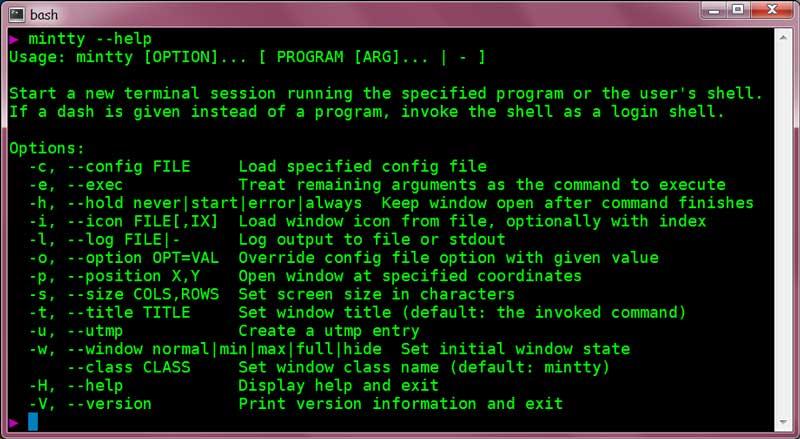
Платежные консоли на замену CMD
Для более продвинутых пользователей, которым требуется более профессиональное приложение, вы можете использовать следующее программное обеспечение для эмуляции платежных терминалов.
FireCMD, для самых требовательных пользователей
Это среда командной строки для Windows, с помощью которой мы упростим взаимодействие с нашим компьютером. Он имеет мощный набор инструментов, который будет служить альтернативой CMD, позволяя запускать несколько приложений командной строки одновременно в нескольких окнах с вкладками, будучи совместимым с Bash, PowerShell, Cygwin и т. Д. Он также предоставляет Текстовый редактор это позволяет редактировать несколько текстовых файлов одновременно, что может быть очень полезно для программистов, поскольку они могут редактировать исходный код на разных языках на одной вкладке и запускать их на другой.
FireCMD стоит 39 долларов, и он также позволяет нам загрузить пробную версию со своего веб-сайта. веб-сайт Честного ЗНАКа .
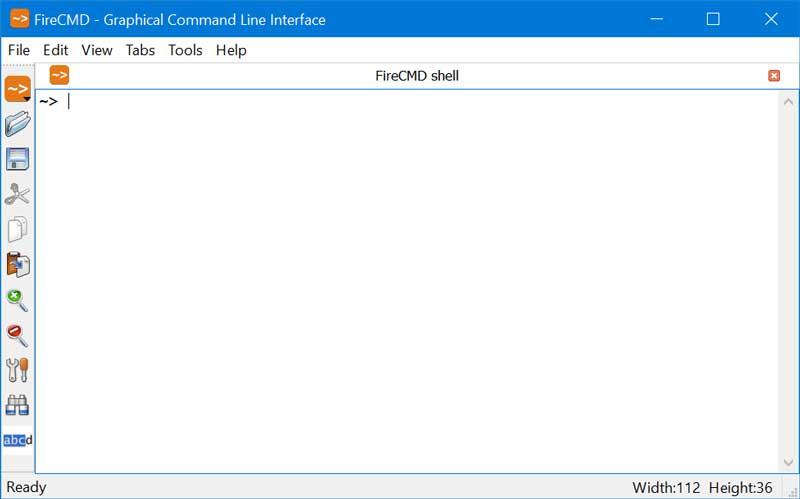
Терминал ZOC, профессиональный эмулятор терминала
Речь идет о профессиональном программном обеспечении для эмуляции терминала для Windows, представляющем большую ценность для опытных пользователей. Имеет обширный список эмуляций и мощные функции, которые сделают нашу жизнь проще, так как это считается швейцарским армейским ножом для эмуляторов терминалов. Он совместим с несколькими вкладками, что позволяет открывать несколько сеансов одновременно. Кроме того, он поддерживает мышь и клавиатуру, прямую печать и линейную графику, что позволяет искать определенные фрагменты текста, чтобы выделить их.
ZOC Terminal стоит 79.99 долларов США и может быть загружен из этой ссылки .
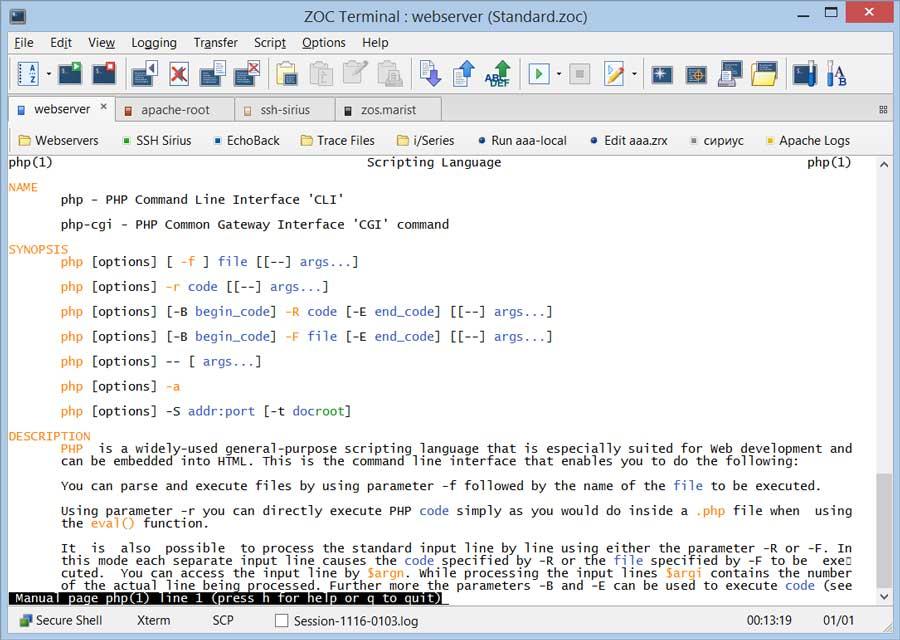
Какую программу использовать как альтернативу CMD?
Как мы можем убедиться, что существует большое количество альтернатив, которые намного эффективнее и полнее, чем классический инструмент командной строки Windows. Если мы не являемся очень продвинутыми пользователями, любой из бесплатных вариантов должен более чем подходить для нашего использования. Многие из них имеют аналогичные функции, такие как представление с вкладками и настраиваемый интерфейс. Никогда не помешает то, что мы можем попробовать их по очереди и проверить, какая из них лучше всего соответствует нашему стилю работы. В любом слючае, Командование это очень популярное приложение, которое наверняка сможет удовлетворить наши потребности. Кроме того, он является портативным, поэтому не нужно выполнять какой-либо монтаж.
В Windows 10 классическая командная строка и консоль PowerShell претерпели ряд изменений в лучшую сторону, но всегда найдутся те, кому реализованных Microsoft улучшений покажется недостаточно. Таковым рынок стороннего программного обеспечения предлагает широкий выбор эмуляторов штатных консолей, обладающих аналогичным функционалом, но отличающихся разнообразием дизайна и наличием собственных фишек.
Предлагаем вашему вниманию 12 альтернатив штатной командной строке и PowerShell Windows 8.1 и 10.
ColorConsole
Альтернативная командная строка с прицелом на использование цветовой гаммы, копирования и экспорта данных. Бесплатна, поддерживает русский язык интерфейса, есть портативная версия, имеет в верхней части окна текстовое меню. Дополнительные возможности приложения включают:
- Сохранение содержимого консоли в файлы формата HTML, RTF и TХT.
- Смена цветовой темы оформления.
- Копирование и вставка обычными средствами Windows.
- Форматирование шрифта, использование стилей.
- Интеграция к контекстное меню Проводника.
- Создание списка избранных команд.
- Быстрый переход в каталоги из меню разделов.
- Поддержка создание новых вкладок.
- Поиск и замена текстового содержимого.



Cmder
Распространяясь в двух портативных редакциях — Mini и Full, эта альтернатива командой строки на базе ConEmu и расширениями Clink делает упор главным образом на функциональность, более всего близкую к функциональности современных версий PowerShell. Mini-версия Cmder внешне мало чем отличается от стандартной консоли, но имеет несоизмеримо больше настроек.
Отметим лишь наиболее значимые функции этого инструмента:
- Поддержка работы с вкладками.
- Изменение цветовой схемы, настроек шрифтов, прозрачности, полноэкранный режим по умолчанию.
- Сворачивание в трей.
- Создание и использование алиасов.
- Поддержка Unix-команд в полной версии.
- Переключение в командную среду PowerShell.
- Создание скриншотов окна консоли и дампов процессов.
- Создание списка избранных команд и автозавершение команд при вводе.
- Поддержка «горячих» клавишей и множество разных настроек.
- Поддержка полнотекстового поиска с подсветкой.





Настроек и опций в Cmder так много, что даже бывалому пользователю, не понаслышке знакомому с командной строкой, придется повозиться не один час, чтобы изучить все возможности инструмента. Cmder бесплатна, но у нее есть один существенный недостаток — ограниченная поддержка Windows 10.
ConsoleZ
Портативный аналог командной строки с упором на улучшенный визуальный рендеринг, наличие дополнительных меню и настроек.
Из особенностей ConsoleZ можно выделить:
- Полноэкранный режим и поддержка вкладок.
- Разделение окна консоли по вертикали или горизонтали.
- Поддержка прозрачности и эффекта Aero Glass.
- Включение функции учета регистра и полнотекстовый поиск.


Заявлена поддержка ConsoleZ Windows 8.1, но программа работает и в Windows 10 с некоторыми ограничениями.
ConEmu
Один из лучших эмуляторов командной строки с поддержкой вкладок и переключения в «режим» PowerShell . Обладая минималистичным интерфейсом, отличается гибкостью настроек, широким набором функций и простотой использования.
Традиционно отмечаем преимущества программы.
- Поддержка вкладок.
- Быстрый запуск избранных приложений.
- Выделение и вставка текста с помощью мыши и клавиатуры, а также перетаскиванием.
- Поддержка PowerShell и Bash, клиента PuTTY и т. п.
- Вертикальная и горизонтальная прокрутка, полнотекстовый поиск.
- Создание дампов процессов и скриншотов окна консоли.
- Сохранение и просмотр журнала отладки.
- Поддержка цветовых схем и прозрачности, изменение размера окна и шрифтов.
- Поддержка импорта настроек через файл XML.




Из особенностей ConEmu следует отметить также, что по умолчанию программа всегда запускается с правами администратора. В программе можно выбрать русский язык, но часть элементов меню при этом так и останется на английском, что является ее основным недостатком.
Take Command и TCC
Take Command — полноценная замена штатному интерпретатору командной строки от разработчиков JP Software с множеством дополнительных функций и поддержкой более 200 команд, отсутствующих в стандартной командной строке. В верхней части окна Take Command расположена лента наподобие той, которая имеется в приложениях Microsoft Office и Проводнике Windows 10.
Вот главные особенности приложения:


В отличие от Take Command, созданный тем же разработчиков, «заменитель» командной строки TCC внешне ничем от нее не отличается, главным ее преимуществом является поддержка множества дополнительных команд для работы со скриптами. Оба приложения платные и имеют 30-дневный пробный период ознакомления.

PowerCmd
Оболочка для командной строки, дополняемая областью графического интерфейса, в которой выводятся переменные окружения. Позволяет открывать дополнительные сессии командной строки во вкладках, расположенных вертикально и/или горизонтально.
Программой также поддерживается:
- Полноэкранный режим, копирование и вставка текста из консольной области.
- Изменение цветовых настроек.
- Сохранение и восстановление предыдущих сессий.
- Предпросмотр содержимого каталогов при вводе в консоль первого символа.
- Полнотекстовый поиск и интеграция в контекстное меню каталогов.
- Создание закладок и быстрый вызов команд из истории действий.

Приложение PowerCmd не развивается с 2011 года, но пока остается совместимым с популярными версиями Windows.
Console2
Устаревшая, но всё еще исполняющая основное предназначение альтернатива командной строке Windows. Почти ничем не отличается от командной строки Windows 10, если не брать в расчет возможность создания отдельных вкладок, поддержки скроллинга и индивидуальных настроек, некоторые из которых в Windows 10 более не работают. Портативна, в настройках можно указать свой шелл (командную оболочку) , который станет запускаться по умолчанию.


Hyper
От рассмотренных нами выше аналогов командной строки терминал Hyper отличается не столько функциональностью, сколько настраиваемым дизайном и расширяемостью. Приложение основано на базе Electron с использованием языков HTML , CSS и JS , настройки хранит в конфигурационном файле, который нужно редактировать вручную.
- Поддержка плагинов и тем оформления.
- Использование вкладок, разделение окна по вертикали и горизонтали.
- Полноэкранный режим работы и масштабирование текста.
- Копирование и вставка с помощью мыши.
- Поддержка команд PowerShell.


Для работы с некоторыми консольными утилитами Hyper нужно запускать с правами администратора. Так, если вы откроете терминал с правами обычного пользователя и вызовите утилиту diskpart , она запустится в классической командной строке.
Terminus
Еще один претендующий на оригинальность терминал для Windows, Linux и Mac OS с поддержкой вкладок, подключения к серверу по SSH , расширяемостью и множеством настроек.
Выделим главные особенности инструмента:
- Поддержка синтаксиса PowerShell, bash, wls, cmdir, clink и Cygwin.
- Включение и отключение расширений.
- Применение цветовых тем, изменение уровня прозрачности окна.
- Использование и настройка «горячих» клавиш.
- Подключение по SSH.
- Копирование и вставка текста.
- Открытие нескольких вкладок и восстановление закрытых вкладок.
- Интеграция в контекстное меню Проводника.

Как и Hyper, Terminus для работы с штатными консольными утилитами требует запуска от имени администратора.
Clink
Один из самых простейших апгрейдов классической командной строки, ничем внешне от нее не отличающихся. Clink скорее следует рассматривать как расширение командной строки, а не её замену, хотя утилита умеет делать всё то же самое, что и штатный интерпретатор. Ключевым отличием Clink явятся поддержка обработки строк bash , библиотеки GNU Readline и поддержка Lua API .
Прочие особенности инструмента:
- Автозавершение строк и вывод доступных команд нажатием Tab.
- Вставка текстового содержимого буфера обмена.
- Сохранение истории предыдущих сессий и поиск по истории.
- Поддержка функции отмены (Ctrl-_ или Ctrl-X, Ctrl-U) и прочих дополнительных «горячих клавиш, которых нет в CMD.
- Поддержка Git, Mercurial, SVN, Go и P4.
- Автозавершение по сценариям Lua.

Fluent Terminal
Эмулятор командной строки, отличающийся не только расширенным функционалом и настраиваемым интерфейсом, но и самой платформой, на которой он был разработан. Fluent Terminal является универсальным приложением, доступным для установки как из Windows Store, так и из автономного файла.
Отметим ключевые особенности терминала:
- Поддержка PowerShell (по умолчанию), CMD, WLS и других командных оболочек, путь к которым задается в настройках приложения.
- Поддержка нескольких вкладок, изменение их цвета и заголовка.
- Полнотекстовый поиск.
- Полнооконный режим и вызов дополнительных независимых окон.
- Удаленное подключение по SSH и Mosh.
- Быстрый запуск команд (встроенный аналог окошка Win + R в Windows).
- Копирование и вставка с помощью мыши.
- Множество настроек, позволяющих изменять внешний вид терминала.




Cygwin
И напоследок хотелось бы сказать пару слов о Cygwin — замечательном во многих отношениях инструменте, объединившим в себе возможности командных интерпретаторов Windows и Linux. Cygwin — это гораздо нечто большее, чем альтернатива командной строке, Cygwin — это целый пакет UNIX-утилит, портированных на Windows. Здесь мы не станем приводить список возможностей инструмента, он огромен, причем при установке программы пользователь сам может выбрать, какие компоненты ему нужны.



Cygwin в одинаковой мере поддерживает синтаксис Linux- и Windows-интерпретаторов, подключение по SSH , работает с языками программирования C и C++, Perl и Python, Fortran и Gambas, Ruby, CLISP и еще рядом других языков. Внешне терминал мало чем отличается от обычной командной строки, впрочем, отвечающих за настройку внешнего вида опций в нём не в пример больше. «Недостатком» Cygwin является его относительная сложность, поскольку создавался инструмент явно не для начинающих пользователей.
Подводя итоги
Рынок альтернативного программного обеспечения не испытывает недостатка в аналогах штатным инструментам Windows, порою превосходя их как функционалом, так и удобством использования. На просторах интернета мы нашли еще дюжину подобных «заменителей», но большая часть из них безнадёжно устарела, а меньшая оказалась настолько специфична, что вряд ли заинтересует рядовых пользователей, для которых будет достаточно и Cygwin.
Сейчас, наверное, трудно себе представить работу в Windows без использования мыши и графического интерфейса, а ведь было время, когда все операции в операционных системах выполнялись вручную, посредством ввода команд. Именно так было в MS-DOS.
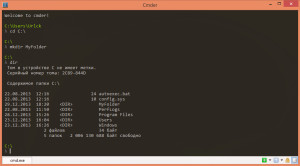
Не удивительно, что большинство пользователей, столкнувшись с необходимостью использования командной строки, испытывают немалые затруднения. И еще бы. Возможности редактирования строк, использования "горячих" клавиш и буфера обмена весьма ограничены.
Попытки упростить работу в консоли Windows предпринимались неоднократно. Результатом изысканий разработчиков стало несколько программ, среди которых особое место заняла Cmder – утилита, предназначенная для упрощения работы с интерфейсом командной строки.
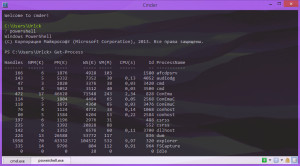
Основой для создания Cmder послужили ConEmu - портативный эмулятор консоли и Clink – небольшая утилита с поддержкой обработки строк в Bash. Если сравнивать Cmder с другими "аналогами" командной строки, то ближе всех окажется, пожалуй, PowerShell.
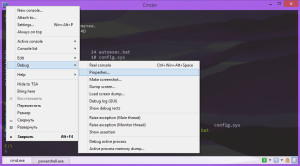
Также как и PowerShell, Cmder поддерживает расширенное использования буфера обмена, запоминание введенных команд, функцию автозавершения команд, а также работу с алиасами. Для более удобной и быстрой работы приложение предлагает небольшой набор клавиатурных комбинаций, также имеется возможность запуска нескольких сеансов в отдельных вкладках.
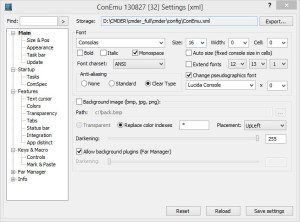
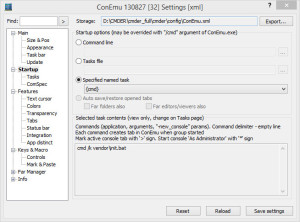
Последнее является одним из главнейших преимуществ программы перед обычной командной строкой. Такой подход позволяет пользователю работать одновременно в нескольких направления. Например, в одной вкладке вы можете работать с разделом или каталогом, в другой с консольной утилитой, в третьей вы можете открыть сеанс PowerShell.
Это, безусловно, намного удобнее, чем переключаться между задачами в одном окне. Другой отличительной чертой приложения является широкий набор внутренних настроек.
Вы можете настраивать параметры шрифта, устанавливать цвет фона рабочего окна, уровень прозрачности и многое, многое другое. Также нельзя не отметить возможность полнотекстового поиска с подсветкой. Загрузить приложение можно с сайта разработчика bliker.github.io/cmder.
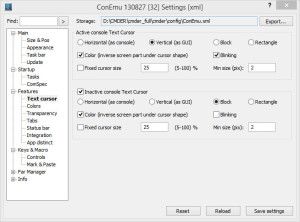
Cmder доступна в трех редакциях – mini, small и full (с компонентом msysgit). Установки программа не требует. Запустить приложение можно двойным кликом по файлу Cmder.bat. Совместима Cmder с ОС Windows 7, 8 и 8.1.
На этом пожалуй и все всем пока и до новых интересных встреч с вами дорогие друзья.
Читайте также:

